PS如何使用裁剪工具
1、首先我们打开需要裁剪的图片,打开“裁剪工具”的方法有三:一是单击裁剪工具;而是右击“裁剪工具”并选择我们需要使用的不同工具;三是使用快捷键“C”。操作如图:

2、启用了“裁剪工具”之后,图像就会出现裁切框,我们可以拖动裁切框确定需要保留的部分,也可直接按住鼠标左键拖出一个裁切区域。
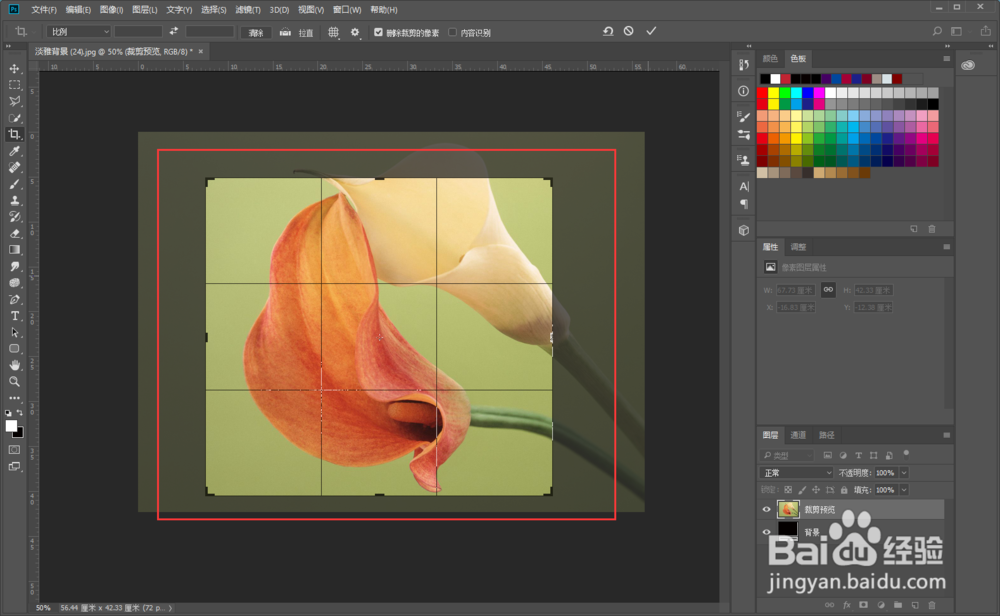
3、“比例”可在下拉菜单中选择多种裁剪的大小比例;“约束比例”输入框中我们可以输入自定义的约束比例数值。如图所示:
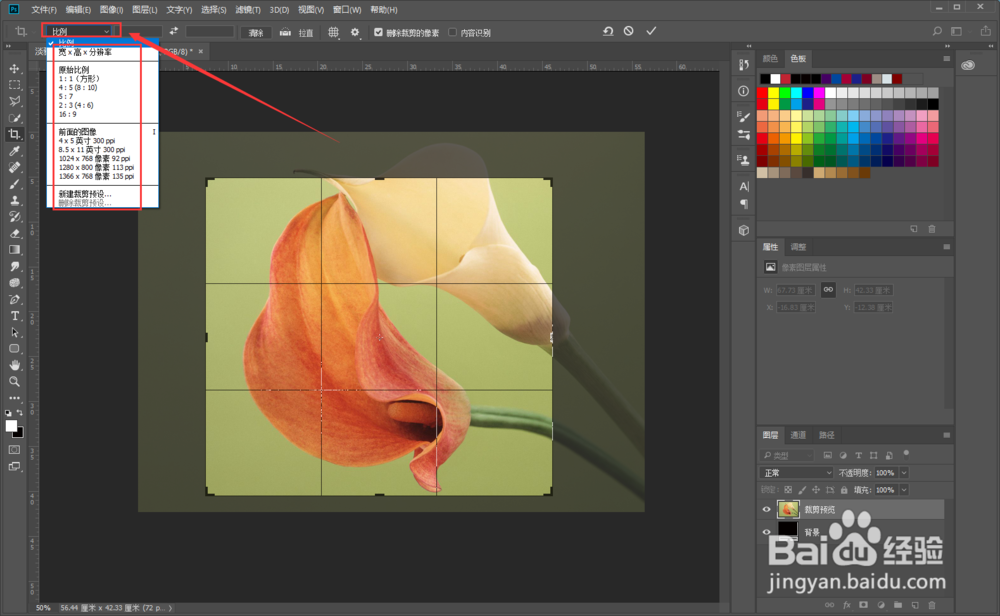

4、“清除”可以直接清除长宽比例值,从而重新设置。

5、“拉直”可以让我们在图像上画一条直线来拉直图像,以达到剪切的特殊要求。

6、“视图”可以在下拉菜单中选择裁剪的参考线方式,还可设置参考线的叠加显示方式。参考线在设计中可以让我们找到合适的剪切位置,突出中心。
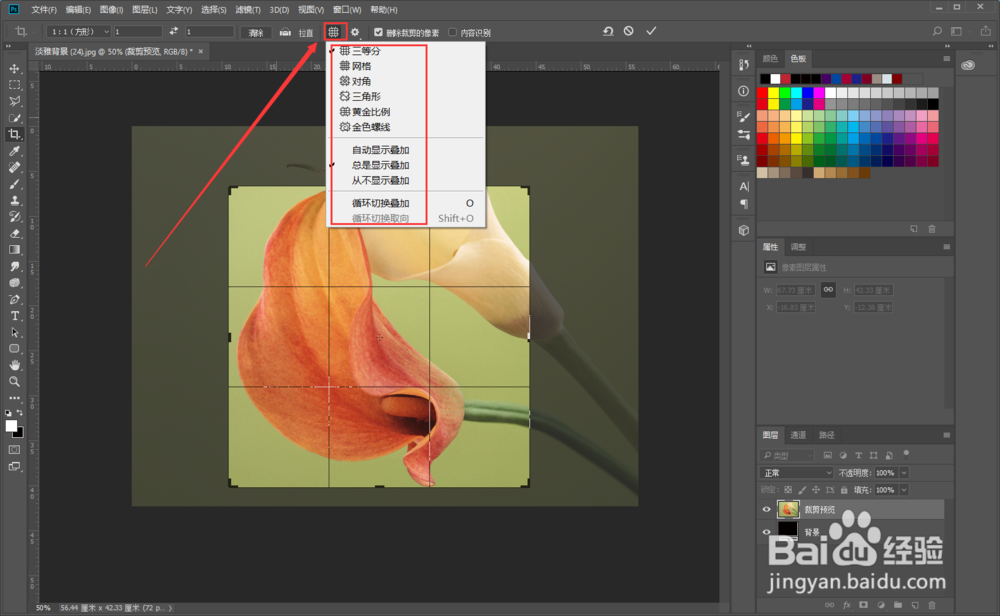
7、“设置其他剪裁选项”可对裁剪的其他参数进行设置。
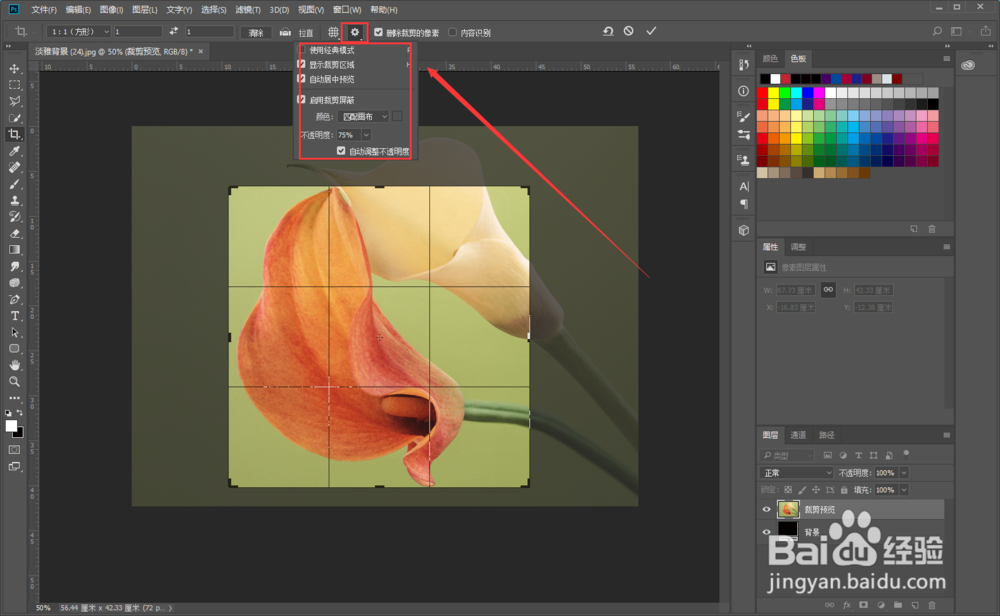
8、“删除裁剪的像素”可以选择是否保留或删除裁剪框外部的图像。

9、裁剪区域确定之后按下“Enter”键可完成裁剪。另外,图中红框中的第一个按钮可复位裁剪框、旋转图像或长宽比设置,第二个按钮可取消当前裁剪操作,第三个按钮则是确认裁剪。如图可见前后比较。
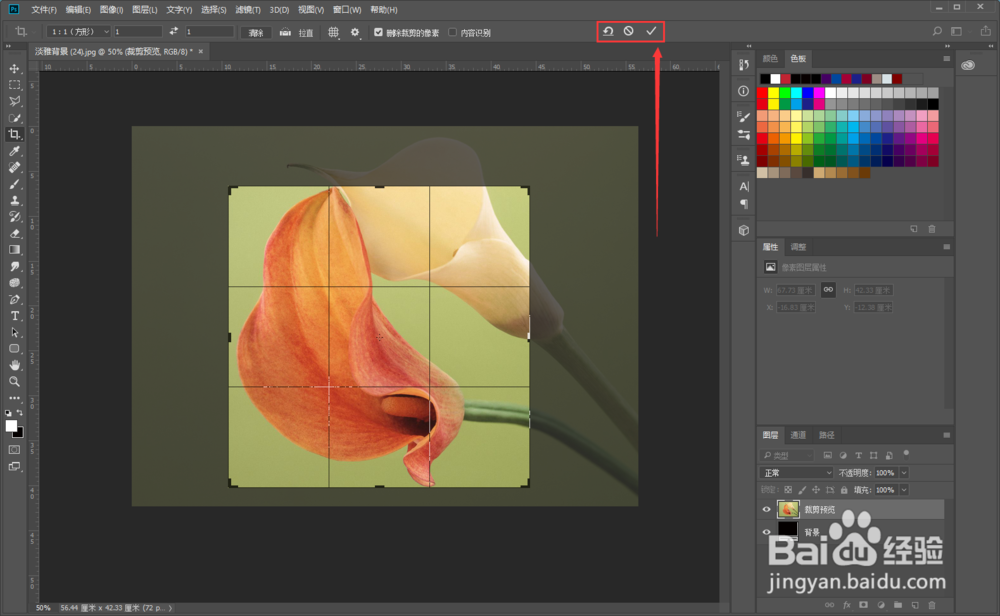

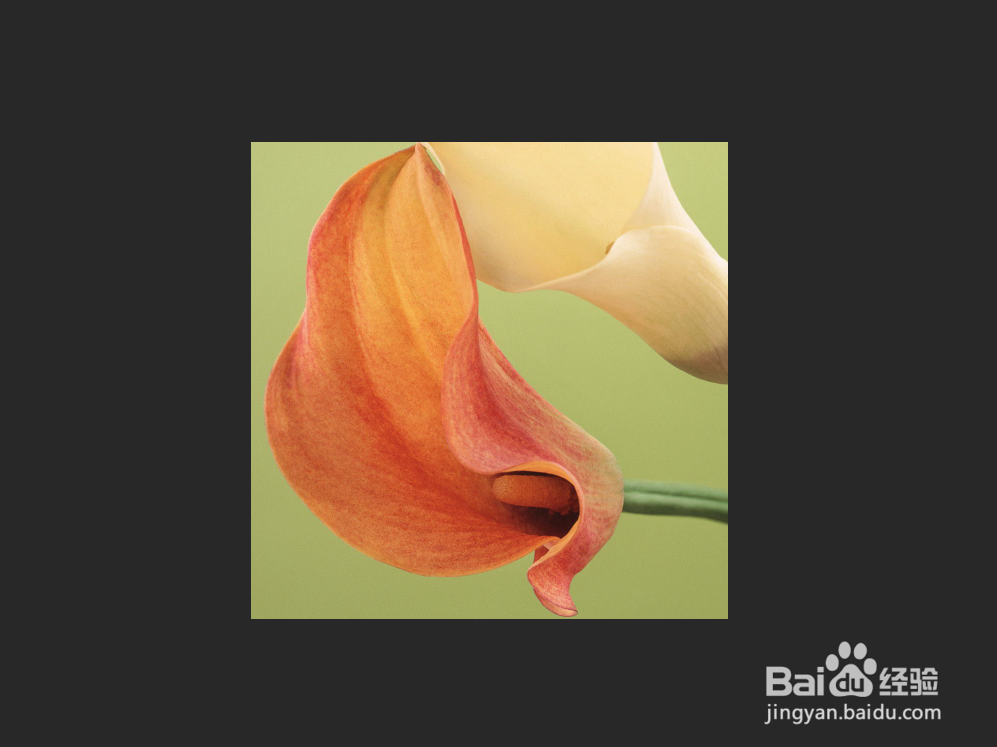
1、执行“裁剪工具”命令。
2、确定裁剪区域。(可根据需求设置各种参数)
3、确认裁剪。
声明:本网站引用、摘录或转载内容仅供网站访问者交流或参考,不代表本站立场,如存在版权或非法内容,请联系站长删除,联系邮箱:site.kefu@qq.com。
阅读量:152
阅读量:169
阅读量:101
阅读量:117
阅读量:46